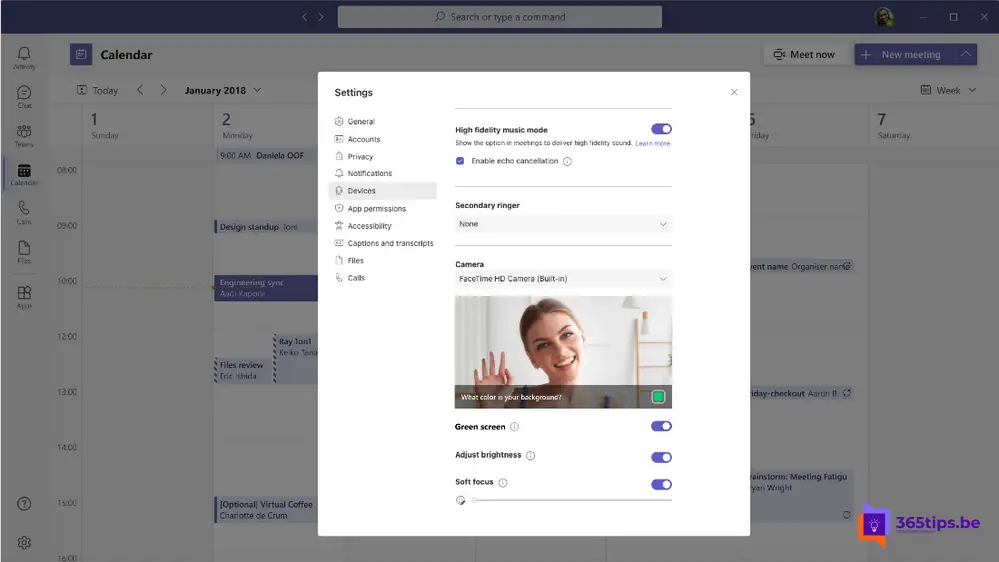Il s'agit de la nouvelle fonction d'écran vert de Microsoft Teams
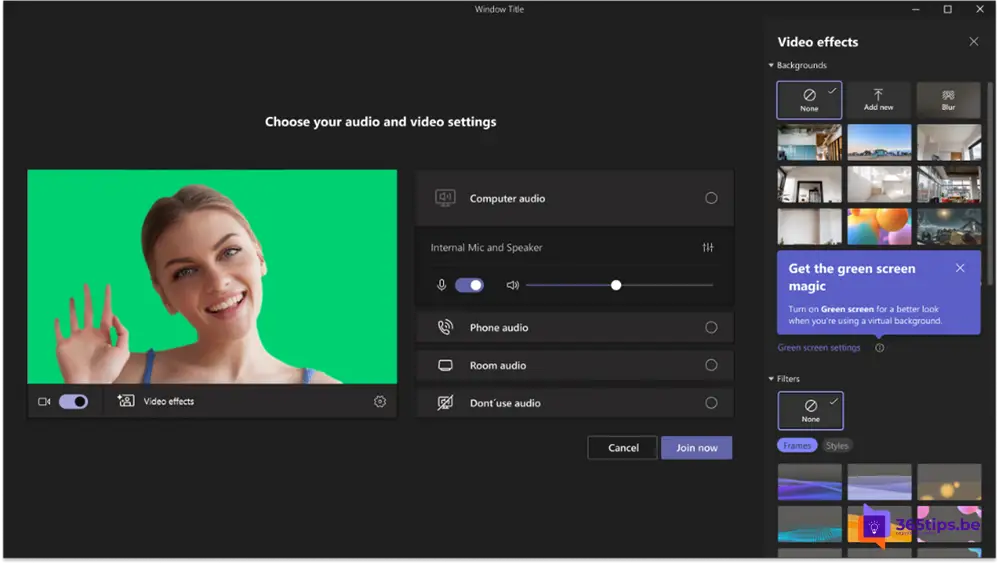
Si vous avez déjà participé à un appel vidéo, vous savez peut-être qu'il peut être difficile d'avoir un arrière-plan professionnel. Cela peut être particulièrement problématique si, par exemple, vous travaillez à domicile et n'avez pas toujours la possibilité d'avoir un arrière-plan soigné. Heureusement, Microsoft Teams offre désormais une solution pratique avec sa fonction Écran vert.
La fonction Écran vert de Microsoft Teams permet aux utilisateurs de changer d'arrière-plan pendant les appels vidéo. Cela signifie que vous pouvez désormais utiliser des arrière-plans d'aspect professionnel, tels que le logo d'une entreprise ou l'image d'un environnement de bureau, sans avoir à vous rendre physiquement sur place. Cette fonction permet de remplacer l'arrière-plan de l'utilisateur par une image ou une vidéo téléchargée sur Teams.
L'utilisation d'un écran vert présente plusieurs avantages. Tout d'abord, elle permet de maintenir l'attention des interlocuteurs sur le contenu de la conversation et d'éviter les distractions. Ensuite, elle peut donner un aspect professionnel à la conversation, ce qui est particulièrement utile pour les appels professionnels.
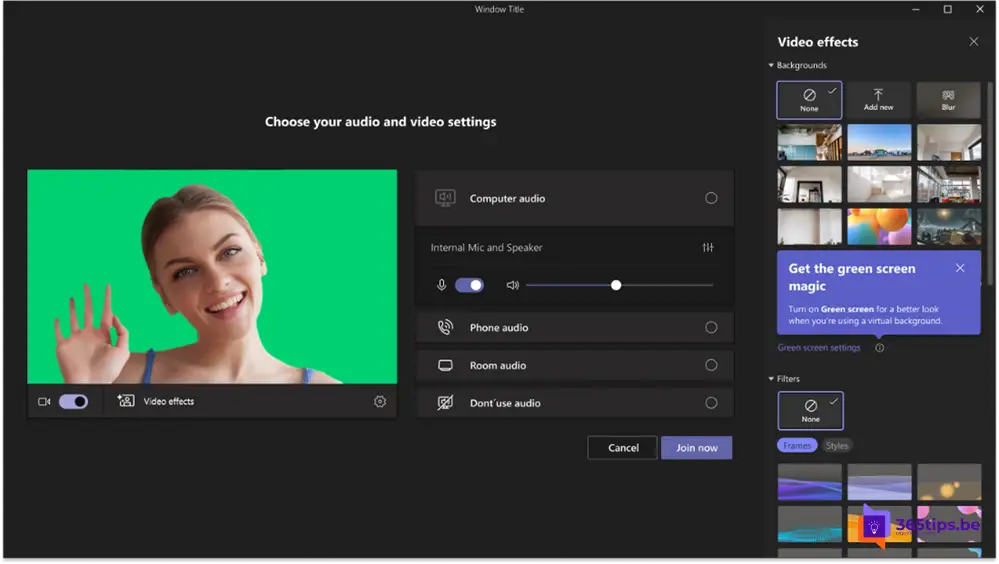
Si vous décidez d'utiliser un écran vert lors d'un appel vidéo, vous devez tenir compte de plusieurs éléments. Tout d'abord, vous devez vous assurer que vous disposez de suffisamment de lumière pour maintenir une image de bonne qualité. Si l'éclairage n'est pas bon, l'image risque d'être floue et peu claire.
Deuxièmement, assurez-vous que l'écran vert est correctement positionné et aligné avec la caméra. Si l'écran vert n'est pas correctement aligné, vous aurez l'impression de flotter au lieu de vous trouver dans un endroit précis. Il est également important de choisir une image ou une vidéo appropriée à l'exposé ou à la présentation.
Enfin, notez que la fonction d'écran vert peut ne pas fonctionner correctement sur des appareils anciens ou avec une connexion internet lente. Il est donc important de s'assurer que vous disposez d'une bonne connexion internet et d'appareils récents.
À l'avenir, la fonction d'écran vert pourra être complétée par d'autres options et fonctionnalités, ce qui donnera aux utilisateurs encore plus de possibilités de personnaliser leur arrière-plan pendant les appels vidéo. Il pourra s'agir, par exemple, d'ajouter des objets virtuels à l'arrière-plan, ce qui élargira encore les possibilités.
En conclusion, la fonction Écran vert de Microsoft Teams constitue une solution pratique pour les personnes qui travaillent à domicile et qui ne disposent pas toujours d'un arrière-plan approprié pour lesréunions online . En réduisant les distractions, en augmentant la confidentialité et en donnant une apparence professionnelle, la fonction d'écran vert peut contribuer à rendre les réunions online plus efficaces et à améliorer la collaboration entre teams .
Voici comment activer la nouvelle fonction d'écran vert dans Microsoft Teams
Pour utiliser la fonction d'écran vert, vous devez d'abord ouvrir les options d'arrière-plan dans Teams. Vous pouvez le faire pendant un appel vidéo en cliquant sur les trois points de la barre de menu, puis en sélectionnant "Effets d'arrière-plan". Vous pouvez alors choisir "Écran vert" et télécharger une image ou une vidéo à utiliser comme arrière-plan. Il est important de noter que la fonction "Écran vert" est encore en phase de test et n'est pas encore disponible pour tous les utilisateurs de Teams. Elle n'est actuellement disponible que dans le cadre du programme public preview et peut être activée dans les paramètres de Teams.